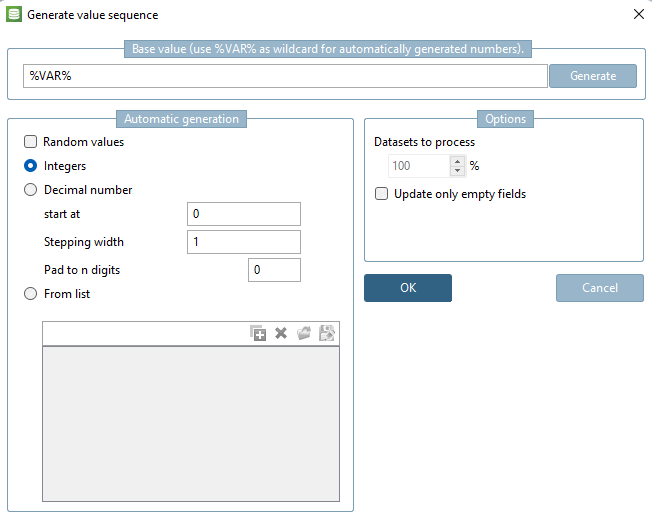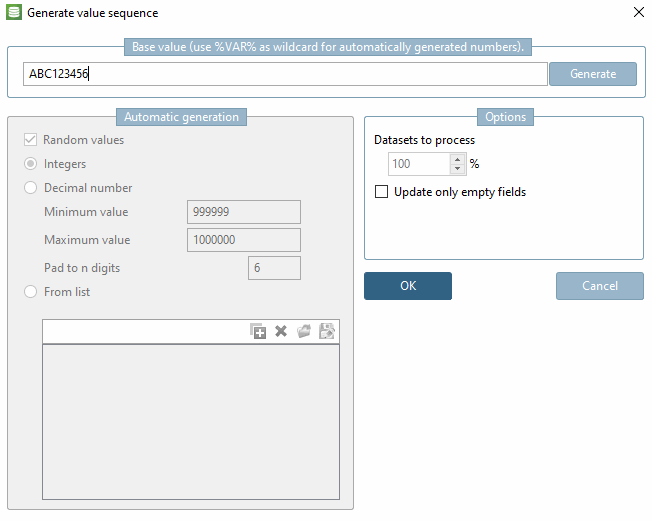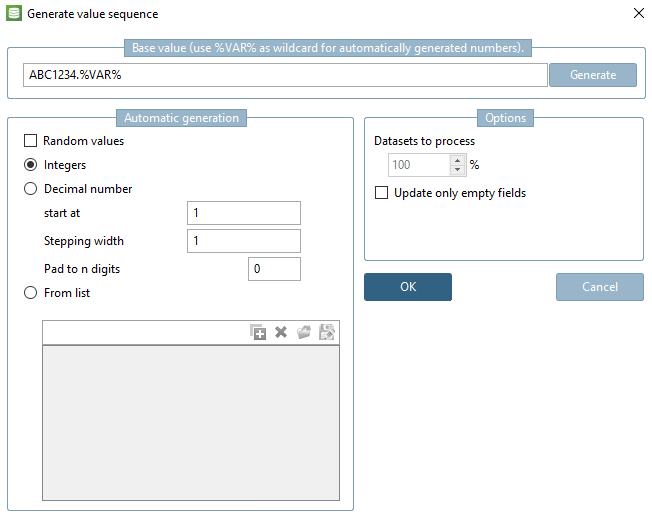Ouvrez l'arbre des pièces en cliquant sur le bouton Activer/désactiver l'arbre [Tree on/off].
Importez un projet ou des dossiers entiers dans la LINKDB à l'aide de la commande Importer ce projet dans la base de données [Import this project in database] du menu contextuel.
-> Les données géométriques sont maintenant disponibles, mais aucun numéro ERP n'a encore été attribué.
-> Les enregistrements importés sont signalés par une couleur rouge dans la LINKDB, car ils ne contiennent pas encore de numéro ERP.
Sélectionnez maintenant un enregistrement (ou plusieurs) et appelez la commande du menu contextuel Attribuer des numéros ERP [Assign ERP numbers].
-> La boîte de dialogue Générer une séquence de valeurs [Generate value sequence] s'ouvre.
Il existe différentes possibilités pour la saisie des valeurs :
Indiquez un numéro ERP fixe souhaité dans le champ de saisie. (Uniquement utile pour la sélection d'un seul enregistrement)
-> La section Génération automatique [Automatic generation] est grisée.
-> Une valeur de base avec une variable (%VAR%) apparaît. Vous pouvez adapter librement la valeur de base.
Vous pouvez également choisir librement le début, l'incrément et le nombre de chiffres.


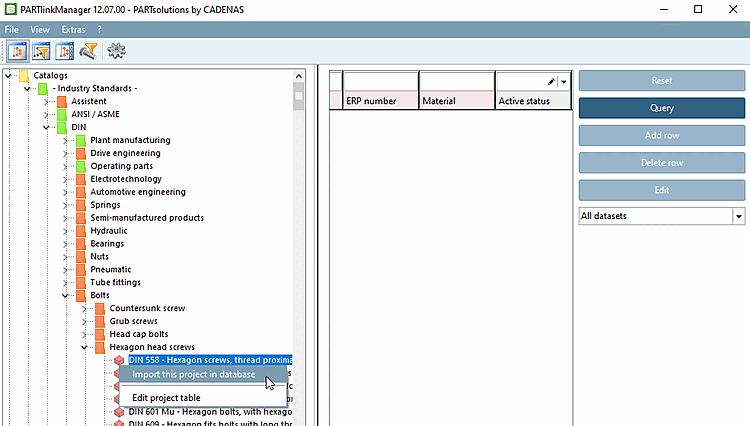
![[Attention]](https://webapi.partcommunity.com/service/help/latest/pages/fr/3dfindit/doc/images/caution.png)